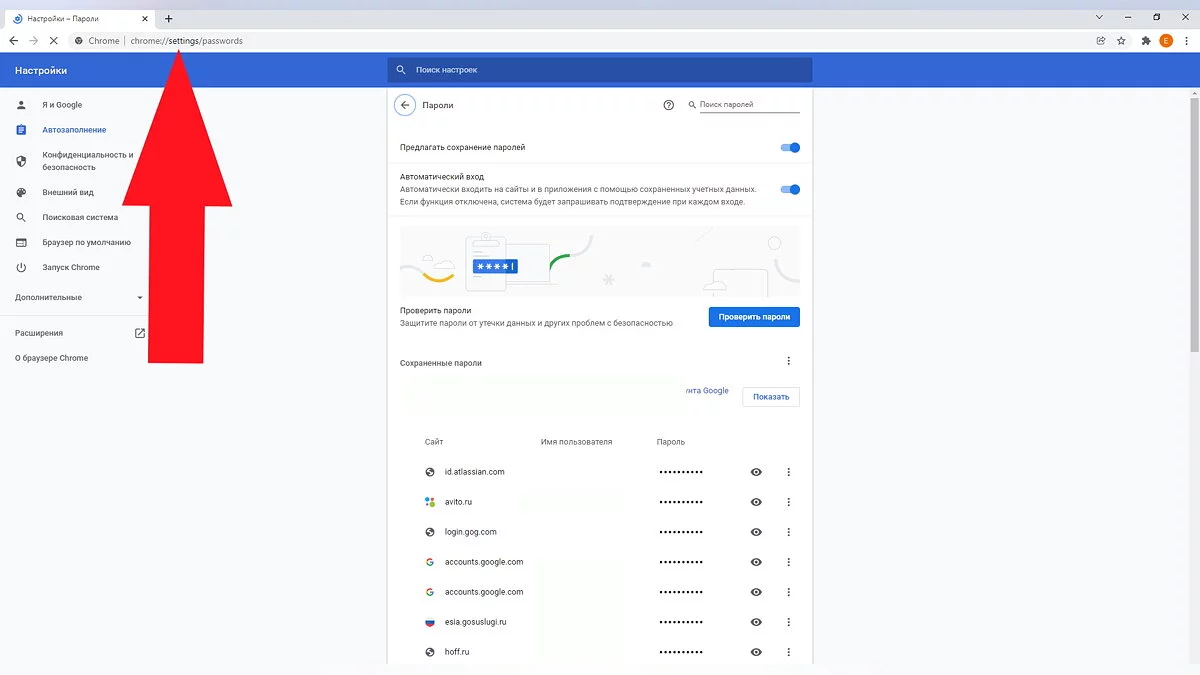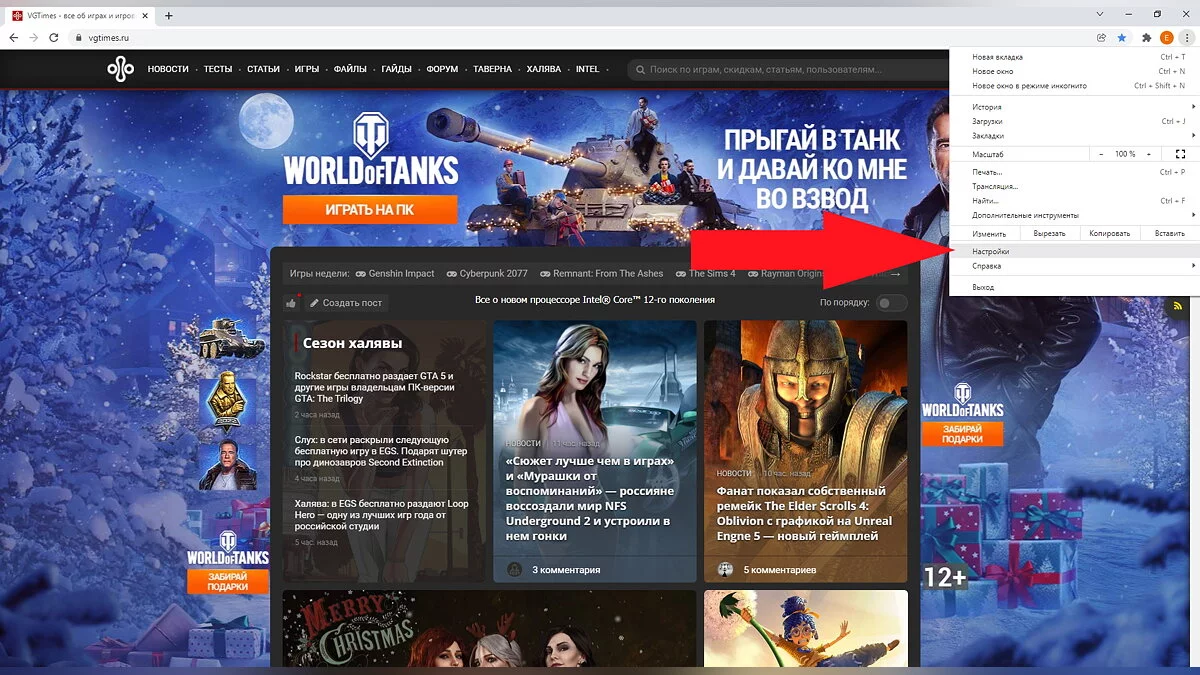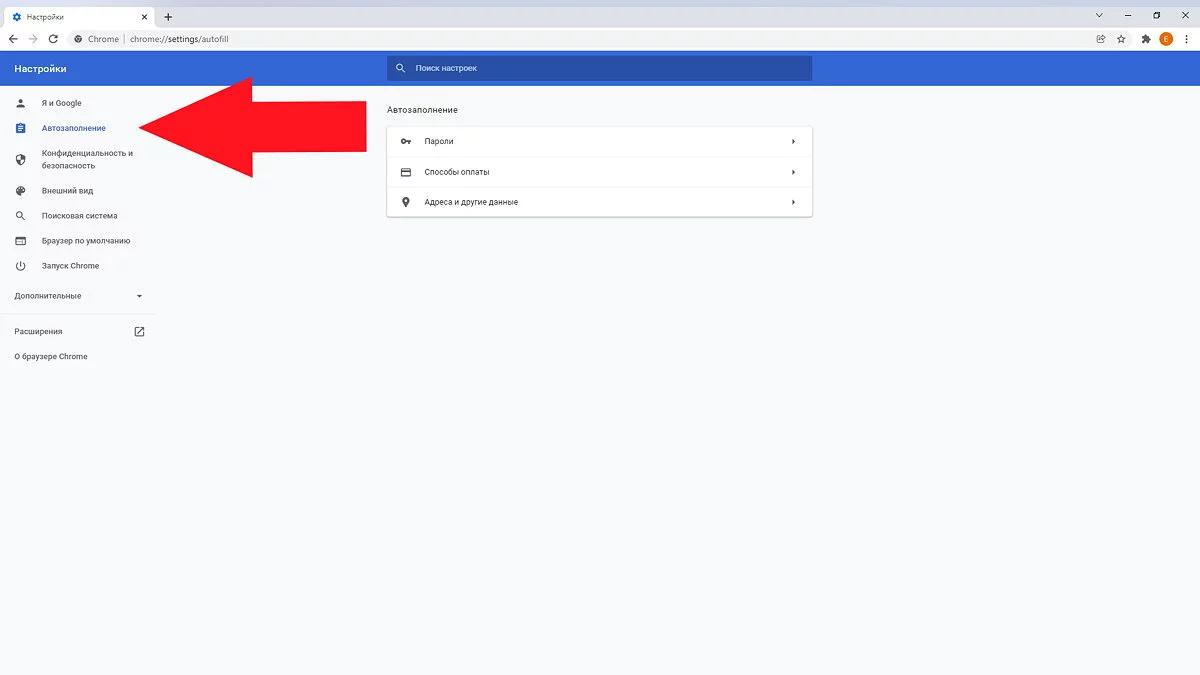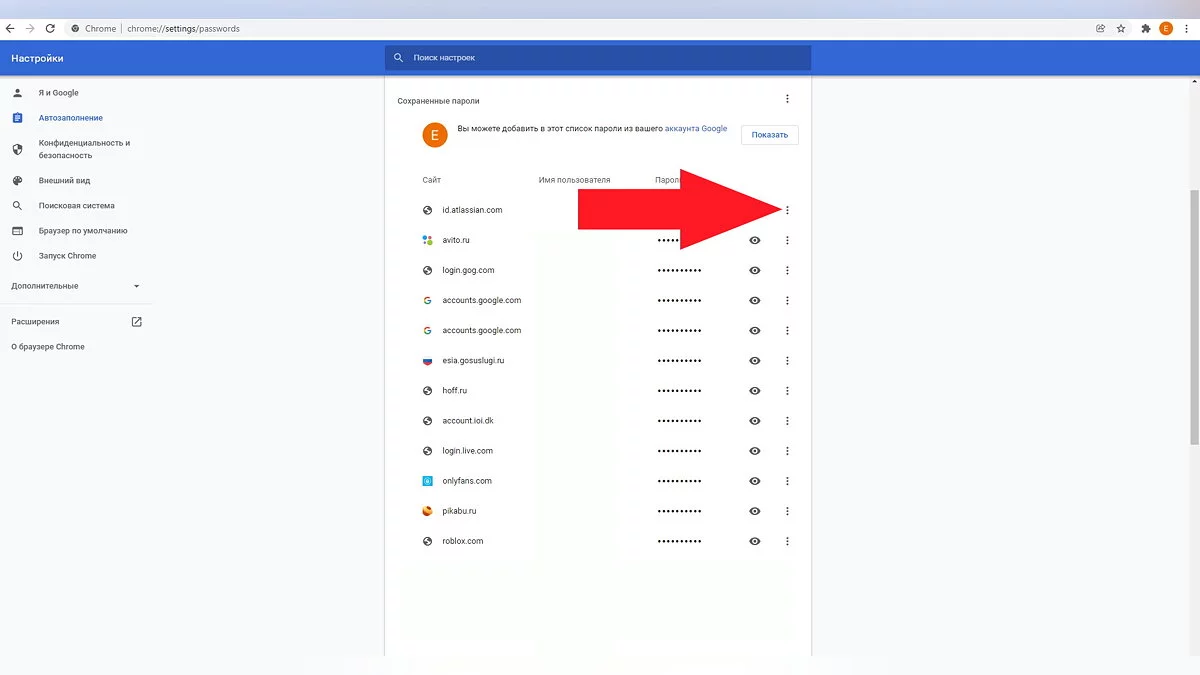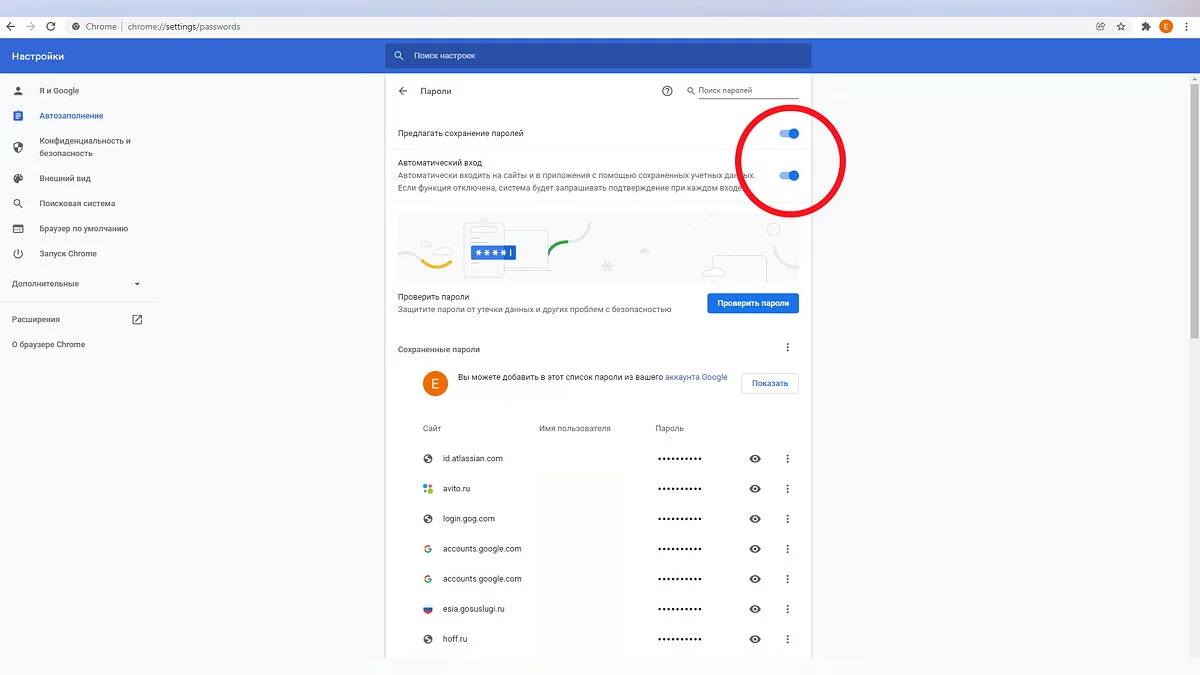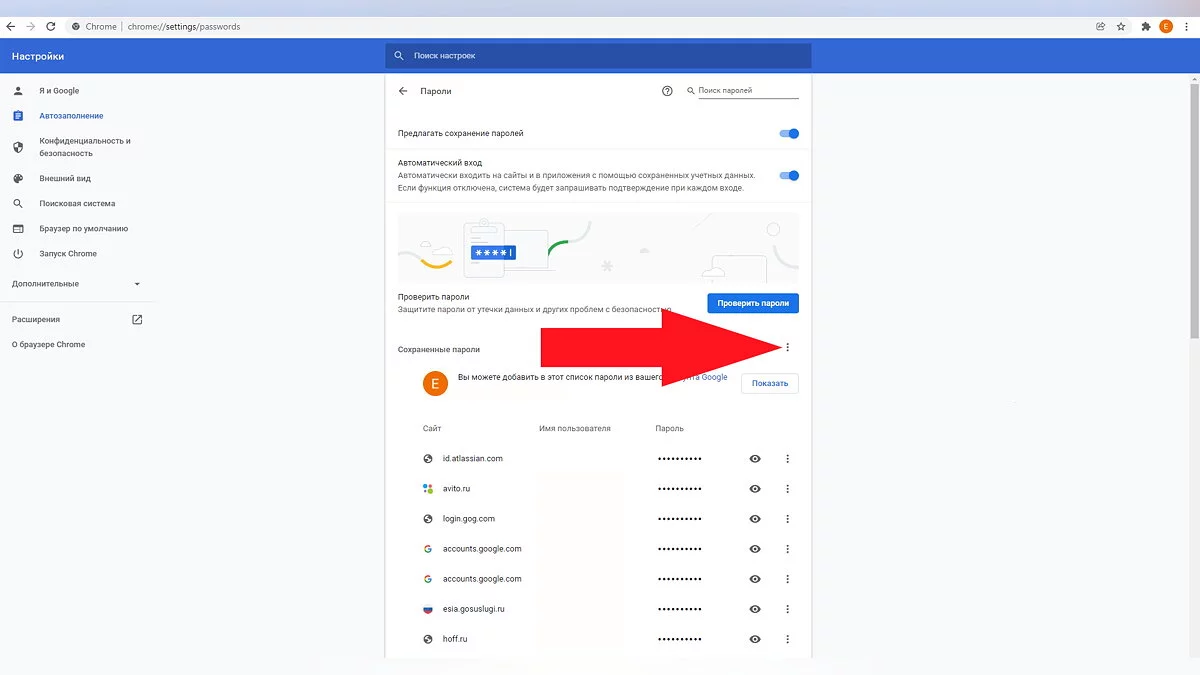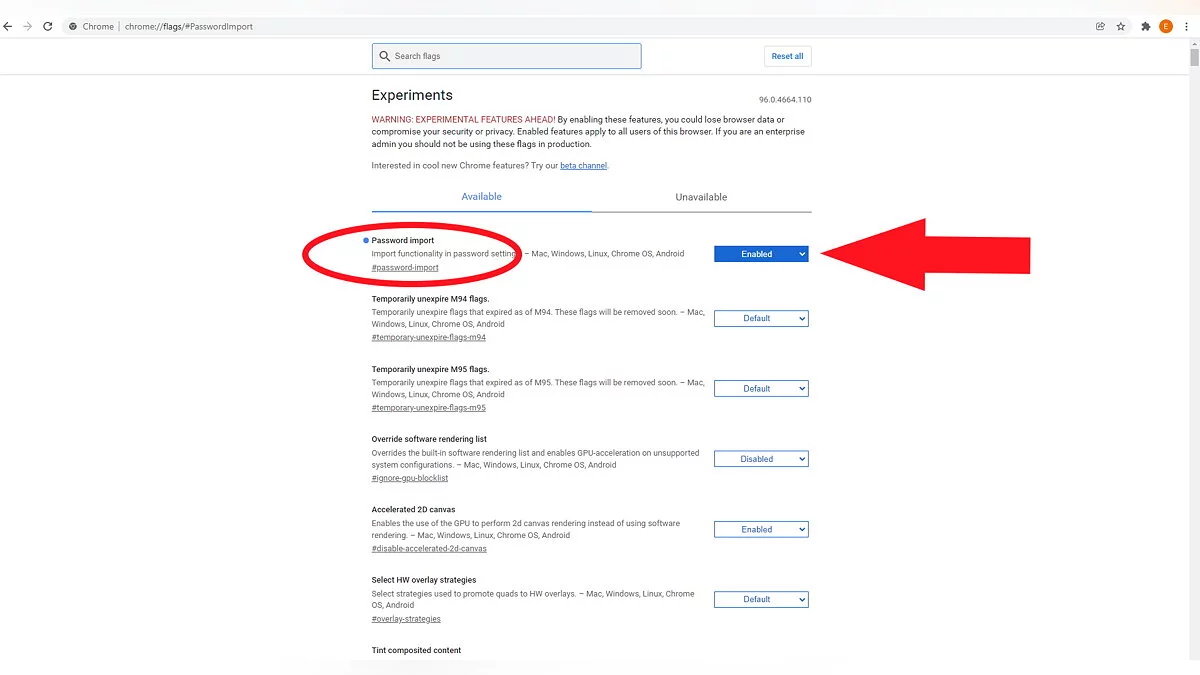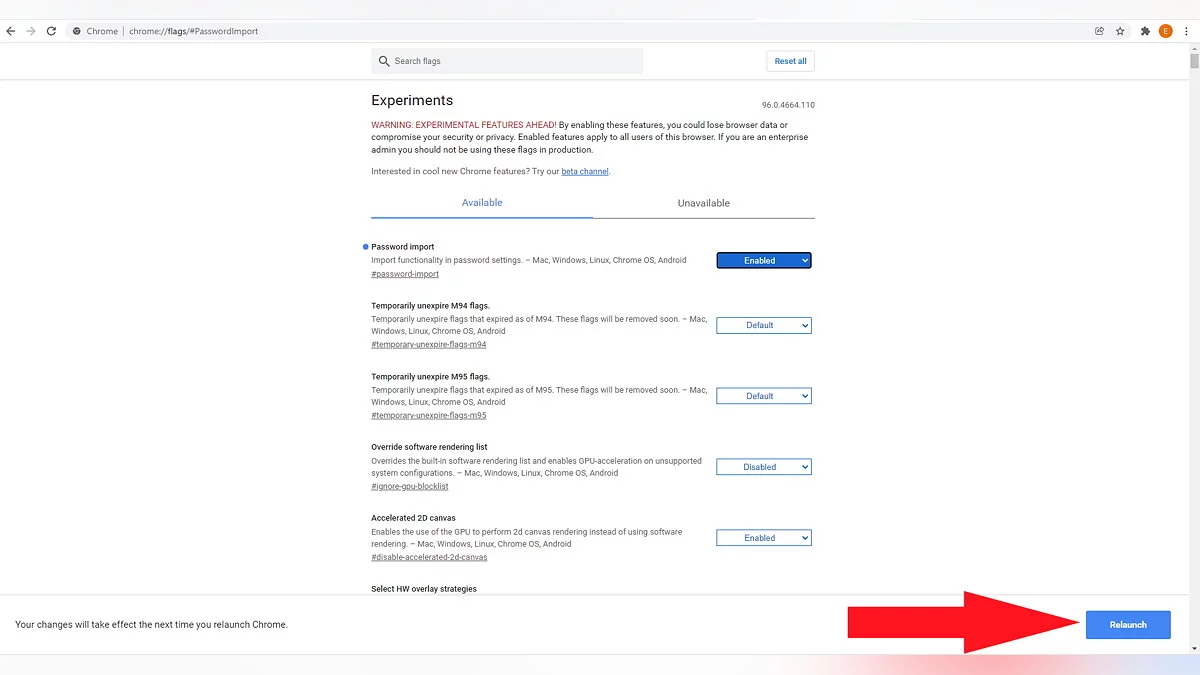Dónde encontrar las contraseñas guardadas en Google Chrome
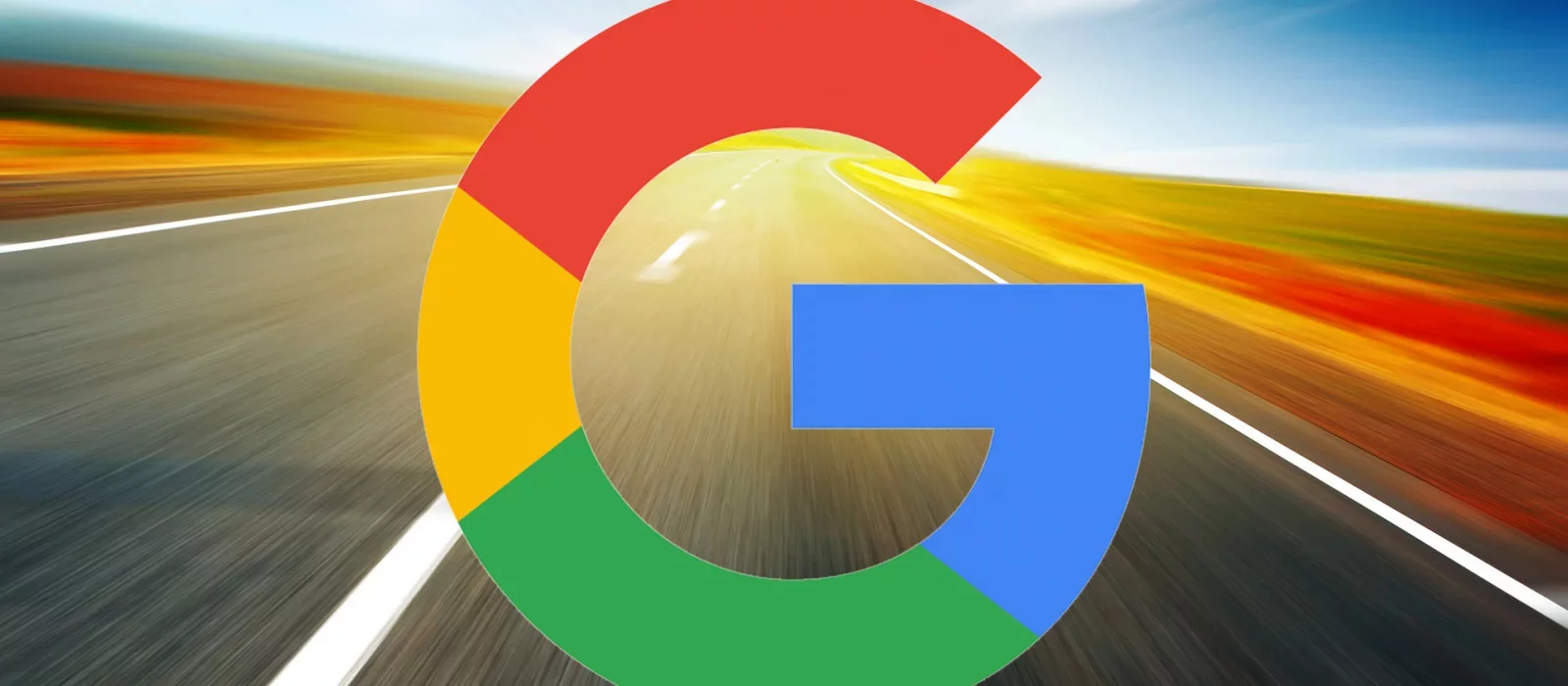
Si usas Google Chrome, al cambiar o elegir una nueva contraseña, se te pedirá que la guardes. En este artículo, te diremos dónde se almacenan y cómo transferirlas a otro navegador.
Cómo encontrar contraseñas guardadas en Google Chrome
Hay dos formas de navegar a la página con todas tus contraseñas:
Ingresa chrome://settings/passwords en la barra de direcciones del navegador.
Haz clic en los tres puntos en la esquina superior derecha, luego abre Configuración, selecciona Autocompletar, y haz clic en el menú Contraseñas .
De cualquier manera, terminarás en la misma página. Aquí verás las contraseñas de tus cuentas en todos los sitios web. Para verlas, haz clic en el ícono de ojo. Puede que se te pida ingresar una contraseña. Este es el mismo código que se usa al encender tu computadora.
Además, las contraseñas se almacenan en una carpeta ubicada en:
%LOCALAPPDATA%GoogleChromeUser DataDefault
Ingresa esta línea en el motor de búsqueda de tu computadora. Está denotada por un ícono de lupa, que se encuentra a la derecha del menú Inicio . Las contraseñas se guardan en una tabla con la extensión AUX. Para abrir tales archivos, necesitarás un programa llamado DB Browser for SQLite.
Cómo cambiar una contraseña guardada en Google Chrome
Inicia el navegador y abre la página con todas las contraseñas. A la derecha de cada una, hay un ícono con tres puntos. Haz clic en él. Podrás copiar la contraseña al portapapeles, cambiarla o eliminarla.
Cómo desactivar el guardado de contraseñas
Si por alguna razón no te gusta que se te pida guardar contraseñas, ve al menú de configuración de contraseñas y utiliza los controles deslizantes ubicados sobre la lista de sitios. Uno de ellos es para guardar las solicitudes de contraseña, y el otro habilita o deshabilita el inicio de sesión automático de cuentas para las cuales la contraseña está registrada en tu navegador.
Cómo transferir contraseñas a otro navegador
Abre la página con todas las contraseñas.
Encuentra la línea Contraseñas guardadas. A la derecha de ella habrá un ícono con tres puntos. Haz clic en él.
Selecciona Exportar contraseñas. Necesitarás elegir una ubicación para guardar el archivo CSV.
Abre el nuevo navegador donde deseas transferir tus contraseñas.
Navega a Contraseñas guardadas y selecciona Importar. Solo queda especificar la carpeta donde se encuentra el archivo CSV.
Si el menú Contraseñas guardadas no tiene una opción de Importar , necesitas habilitarla. Para hacer esto:
Introduzca chrome://flags/#PasswordImport en la barra de direcciones.
Busque el elemento Importación de Contraseñas . Junto a él, seleccione la opción Habilitado .
Reinicie el navegador. Para hacer esto, haga clic en Reiniciar en la esquina inferior derecha.
-
Protección Mejorada 2.0: Google Chrome Introduce Defensa Impulsada por IA Contra Amenazas Desconocidas
-
Las pruebas de un nuevo recluta: Guía de recorrido de Dragon's Dogma 2
-
Guía de recorrido de Dragon's Dogma 2: Banquete de engaños
-
Caza para la manada: Guía de estrategia de Dragon's Dogma 2
-
Guía para la misión En la Sombra del Fuego Eterno en The Witcher 3: Wild Hunt
-
Cómo cultivar rápidamente Super Créditos y Medallas en Helldivers 2
-
Todos los contraseñas y códigos para cerraduras en Alan Wake 2
-
Una Amenidad Magistral: Guía de Dragon's Dogma 2
-
Regalo del Arco: Guía de Dragon's Dogma 2
-
Mejores Construcciones en Lies of P: Qué Mango, Hoja, Prótesis, Piedra de Afilar y Habilidades de Corazón Elegir
-
Deriva Efectiva en Forza Horizon 4: Mejores Coches y Configuraciones de Ajuste para Derivar
-
Llamado al Descanso: Guía de Dragon's Dogma 2
-
Cada rosa tiene su espina: Guía de Dragon's Dogma 2
-
Cómo ganar en la ruleta de balas: una guía y consejos
-
Artifactos en Sons of the Forest: Para qué sirve y cómo encontrar todas las partes
-
Cómo salir del juego Sin descanso para los malvados
-
Cómo vencer a todos los jefes en la misión de Sangre y Hueso en Cyberpunk 2077
-
Todo lo que necesitas saber sobre GTA 6: lanzamiento en PC, personajes, mapa y trucos
-
Guía de Duskwood (Episodios 1-10): Todas las Respuestas y Finales
-
Cómo encontrar la casa de Kratos en Horizon Forbidden West: Todos los tótems